パラボリックとは|意味・活用方法や設定方法などを解説
FX取引のテクニカル分析に用いられる指標の1つに、パラボリックがあります。
パラボリックは、チャート上にSAR(Stop And Reverse)と名づけられたポイントを放物線(パラボリック)で表示するのが特徴です。
主にトレンド転換を見極めるのに使用するテクニカル指標で、トレンドフォローの際に役立ちます。
本記事では、パラボリックの基本的な見方や、使い方などについて詳しく解説します。
パラボリックとは
ここでは、パラボリックの意味と一般的な計算式について解説します。
- ・意味
- ・一般的な計算式
意味
パラボリック・タイム / プライス・システム(Parabolic Time / Price System)は、一般的にパラボリックと呼ばれるテクニカル指標です。
パラボリック(Parabolic)は英語で放物線という意味があり、チャート上にSAR(Stop And Reverse)と呼ばれるポイントを放物線で表示します。
RSIやピボットなどの開発者として知られるJ・W・ワイルダーによって考案されたインジケーターで、トレンド転換を判断するのに役立ちます。次のチャートは、パラボリックを表示したものです。

出典:TradingView
SARが放物線状に描かれることから、「パラボリックSAR」と呼ばれることもあります。
一般的な計算式
パラボリックは以下の計算式で求められます。
- ・SAR=前日のSAR+(EP-前日のSAR)×AF
- ・EP=一定期間の最高値または最安値
- ・AF=加速因数(初期値は0.02。EPを更新するたびに0.02を加算)
SARを算出するにあたり、AF(加速因数)、EP(極大値)という値を利用します。
AF(アクセラレーションファクター)は加速因数と呼ばれるもので、初期値・増加分となる数値と最大値を設定し、初期値から最大値になるまで、増加分を足していくというものです。
一般的に、初期値および増加分は0.02、最大値は0.2を用います。
これは開発者のJ・W・ワイルダーが推奨する基本形で、ローソク足が1本進む都度、0.2になるまで、0.02ずつ数値を増やしていくことを意味します。
一方、EP(エクストリームプライス)は極大値のことで、現在のトレンドが上昇トレンドなら最高値、下落トレンドなら最安値を使います。
やや複雑な計算式なので無理に覚える必要はありませんが、概要は押さえておきましょう。
パラボリックの活用方法
ここではパラボリックの基本的な見方と使い方について解説します。
- ・基本的な見方
- ・買いサインとしての使い方
- ・売りサインとしての使い方
基本的な見方
パラボリックの基本的な見方はシンプルで、価格とSARの位置関係から現在のトレンド状況や、トレンドの転換を分析できます。
SARがローソク足の下に位置すれば上昇トレンド、上に位置すれば下落トレンドであることを示唆し、その位置関係が入れ替わるタイミングがトレンド転換のサインとなります。
この位置関係の入れ替わりは、SARがローソク足にタッチしたときに起こるのが特徴です。

出典:TradingView
上チャートにおいて、四角の印をつけた箇所でSARがローソク足にタッチし、その後にSARが反対側へ位置関係を入れ替えていることが分かります。
このようにパラボリックは、上昇、下落どちらかのトレンドが終了するのに合わせて、もう一方のサインが表示される、いわゆるドテンのサインを出し続けるタイプのテクニカル指標です。
買いサインとしての使い方
下落トレンド(SARがローソク足の上に位置)の場合は、SARが下側のローソク足にタッチしたら上昇トレンドへの転換を示唆、つまり買いサインとなります。

出典:TradingView
この買いサインは、新規でポジションを保有する際はもちろん、決済タイミングの目安としても利用できます。
売りサインとしての使い方
上昇トレンド(SARがローソク足の下に位置)の場合は、SARが上側のローソク足にタッチしたら下落トレンドへの転換を示唆、つまり売りサインとなります。

出典:TradingView
この売りサインは、買いサイン同様、新規エントリーだけでなく決済の目安としても活用可能です。
パラボリックの設定方法
ここでは、パラボリックの設定方法を以下の3つのツールで説明します。
- ・MT4(メタトレーダー4)
- ・MT5(メタトレーダー5)
- ・TradingView(トレーディングビュー)
MT4(メタトレーダー4)

出典:MT4
まず、MT4を開いたら左側にある「ナビゲーター」の欄を見てください。

出典:MT4
ナビゲーターの欄がない場合は、画面上部のメニューから「表示>ナビゲーター」で呼び出すことができます。

出典:MT4
ナビゲーターから「インディケータ>トレンド>Parabolic SAR」を選択します。

出典:MT4
このようなポップアップ画面が表示されるので「OK」を押してください。

出典:MT4
これでパラボリックが表示されます。
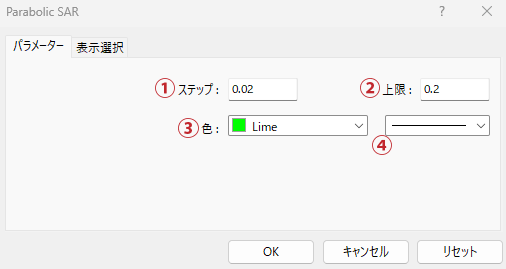
出典:MT4
パラボリックは先ほどの画面でカスタマイズできます。
カスタマイズできる項目は以下の通りです。
- ・①:ステップ
- ・②:上限
- ・③:色
- ・④:太さ
①のステップは、先に説明した加速因数のことです。
MT4での初期値は0.02です。
②の「上限」は、ステップ(加速因数)の上限です。
MT4での初期設定は0.2となっています。
③の色と、④の太さでは、パラボリックの色と太さを設定できます。
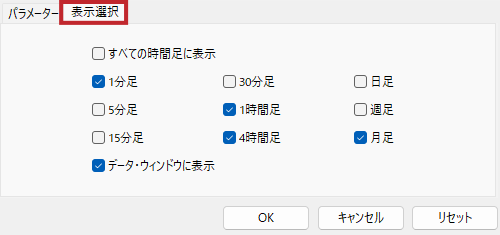
出典:MT4
同じ画面で「表示選択」タブを選ぶと、パラボリックを表示する時間足を選べます。
また「データ・ウィンドウ」に表示するかどうかも設定できます。
MT5(メタトレーダー5)

出典:MT5
まず、MT5を開いて左側にある「ナビゲータ」の欄を見ます。

出典:MT5
ナビゲータがない場合は、画面上部のメニューから「表示>ナビゲータ」で呼び出してください。

出典:MT5
ナビゲータから「指標>トレンド系>Parabolic SAR」を選択します。
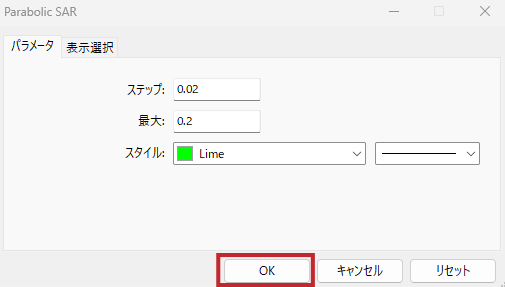
出典:MT5
このようなポップアップ画面が出るので「OK」を押します。

出典:MT5
これでパラボリックが表示されます。

出典:MT5
設定はMT4と同じように行えます。
違いは、MT4の「上限」が「最大」に変わっている点のみです。

出典:MT5
同じ画面で「表示選択」タブを選ぶと、パラボリックを表示する時間足を選べます。
MT5はMT4よりも時間足の選択肢が多くなっています。
また「データウインドウに表示」の設定もできます。
TradingView(トレーディングビュー)

出典:TradingView
まずTradingViewを開き、左上の「インジケーター」をクリックします。

出典:TradingView
このような画面が出るので、検索窓に「パラボリック」と入力します。

出典:TradingView
該当する候補が出るので「Parabolic SAR(パラボリック・ストップ&リバース)」を選択します。

出典:TradingView
これでパラボリックが表示されます。

出典:TradingView
設定を行う場合、チャート左上の「SAR」と書かれている欄で、歯車のアイコンをクリックしてください。

出典:TradingView
このような画面がポップアップで出ます。

出典:TradingView
左上の「パラメーター」の文字をクリックすると、このような画面に変わり、以下の項目を設定できます。
- ・開始
- ・増分
- ・Max Value(上限)
- ・時間足

出典:TradingView
「スタイル」を選ぶと、上の画面になります。
「パラボリックSAR」の部分で、色と太さを設定できます。
その他の細かい設定として、以下の項目もあります。
- ・価格スケールのラベル
- ・ステータスラインの値

出典:TradingView
「可視性」を選ぶと、上の画面になります。
これはパラボリックをどの時間足で表示するかの設定です。

出典:TradingView
例えば時間足だけ表示したい場合は、他の足のチェックを外します。
時間足の中でも「2時間足〜4時間足の時だけ表示したい」という場合は、数字を「2」と「4」に設定します。
パラボリックに関するQ&A
パラボリックに関して、よく見られる疑問点は以下のようなものです。
- ・パラボリックの弱点は何ですか?
- ・パラボリックの弱点を補うにはどうしたらいいですか?
パラボリックの弱点は何ですか?
パラボリックは、レンジ相場で機能しにくいのが弱点です。
長期的に大きなトレンドが発生している相場では効果を発揮しやすい反面、狭い範囲で上下動を繰り返すレンジ相場(もみ合い)では頻繁にサインが出るためダマシに遭いやすく、あまり効果的に機能しません。
レンジ相場でサイン通りに売買をしてしまうと、損失がかさむ可能性もあるので注意が必要です。
パラボリックの弱点を補うにはどうしたらいいですか?
パラボリックは単体で使うのではなく、他のテクニカル指標と併用することで弱点を補うことができます。
相場の大きなトレンドやボラティリティを判断できるテクニカル指標を組み合わせて利用し、レンジ相場を避けることが大切です。
レンジ相場の回避はダマシの回避にもつながり、そうすることで優位性の高いトレードを実現できます。
なおテクニカル分析では、根拠を重ねるほど分析精度が上がる期待が持てます。
【まとめ】パラボリックとは|意味・活用方法や設定方法などを解説
パラボリックは、トレンド転換を判断するのに役立つテクニカル指標です。
SAR(Stop And Reverse)と呼ばれるポイントを放物線状に表示するインジケーターで、SARがローソク足よりも下に位置すれば上昇トレンド、ローソク足よりも上に位置すれば下落トレンドを示唆します。
また、その位置関係が入れ替わるタイミングがトレンド転換を示し、上昇トレンド中にSARが上側のローソク足にタッチしたら売りサイン、下落トレンド中にSARが下側のローソク足にタッチしたら買いサインです。
ただし、パラボリックはレンジ相場を苦手としており、短期間で価格が上下するような相場ではダマシが多くなりやすい点に注意が必要です。
活用する際には、他のテクニカル指標と組み合わせてトレンドが出ているかどうかを判断することが推奨されます。
本ホームページに掲載されている事項は、投資判断の参考となる情報の提供を目的としたものであり、投資の勧誘を目的としたものではありません。投資方針、投資タイミング等は、ご自身の責任において判断してください。本サービスの情報に基づいて行った取引のいかなる損失についても、当社は一切の責を負いかねますのでご了承ください。また、当社は、当該情報の正確性および完全性を保証または約束するものでなく、今後、予告なしに内容を変更または廃止する場合があります。なお、当該情報の欠落・誤謬等につきましてもその責を負いかねますのでご了承ください。
